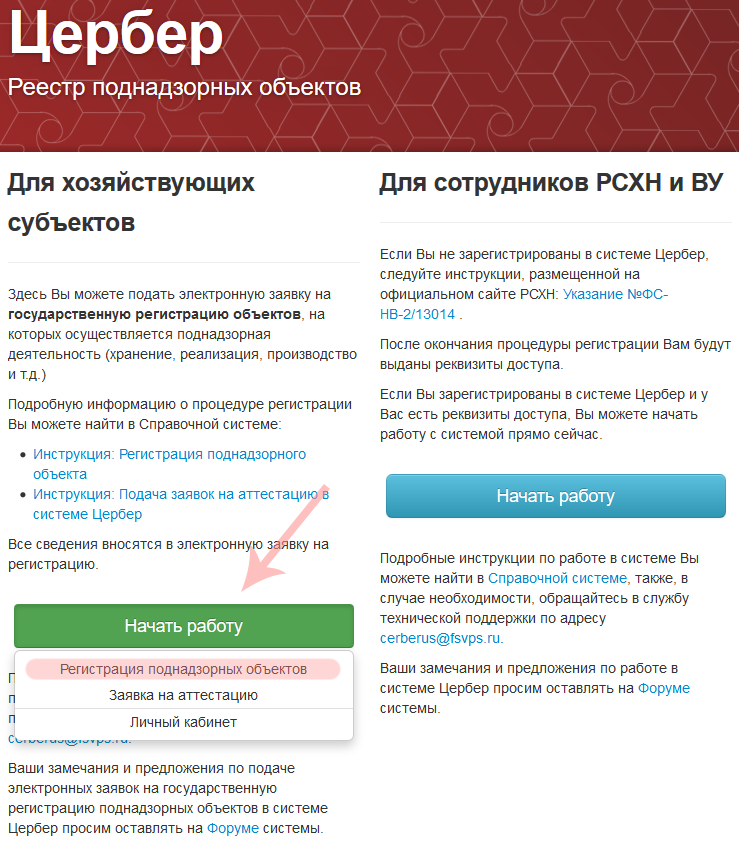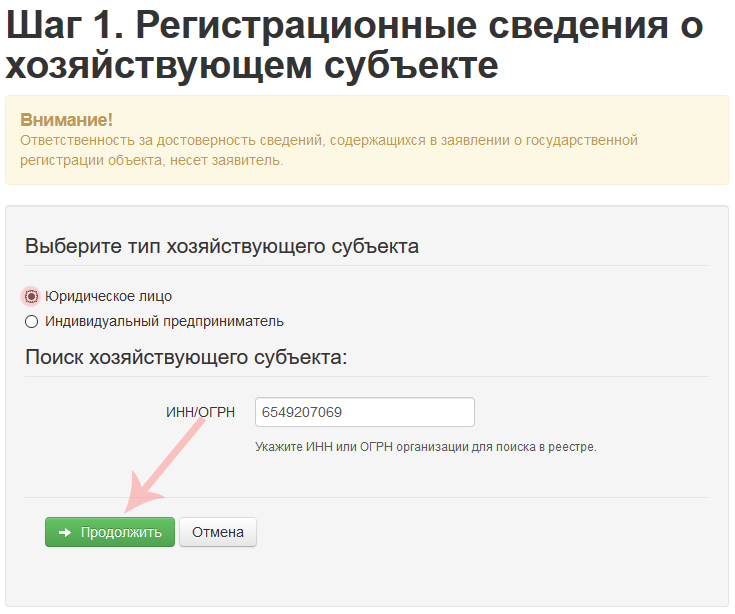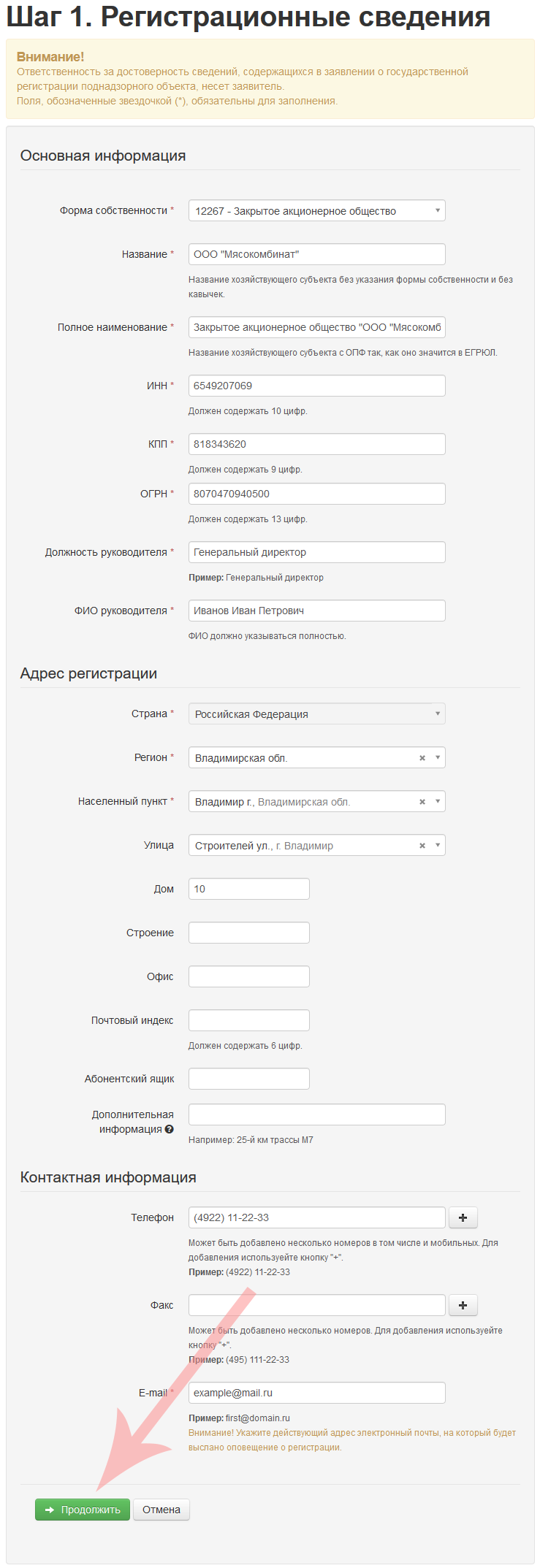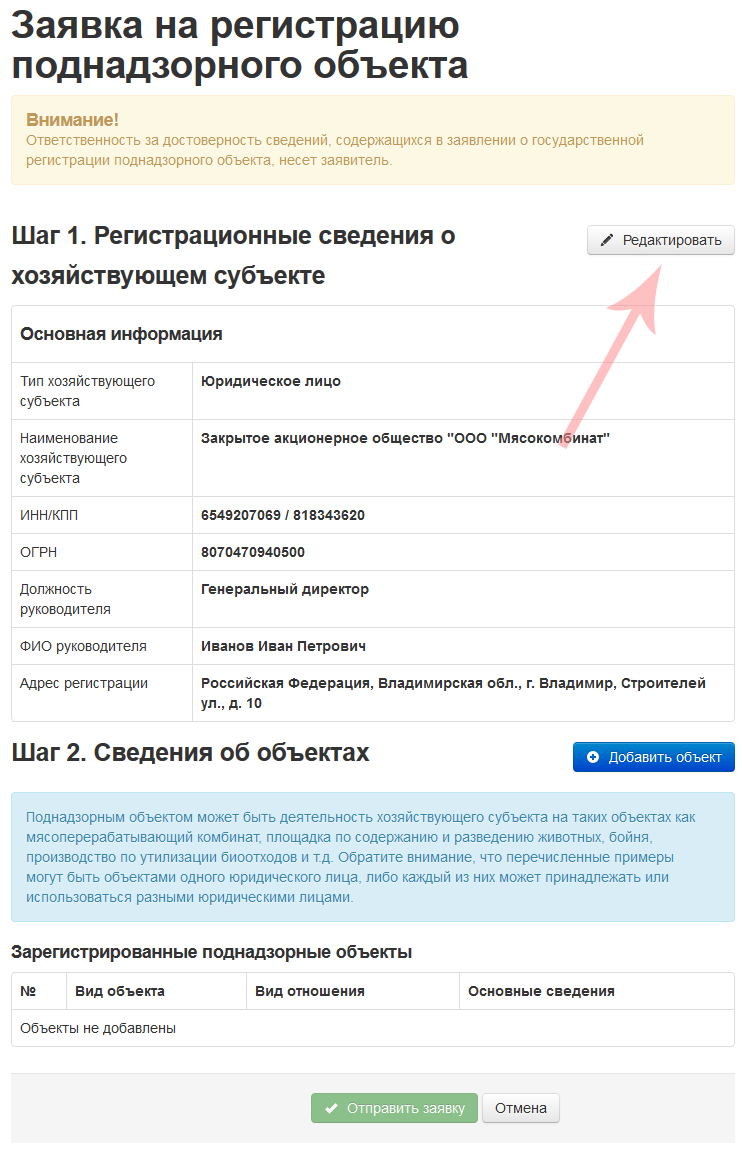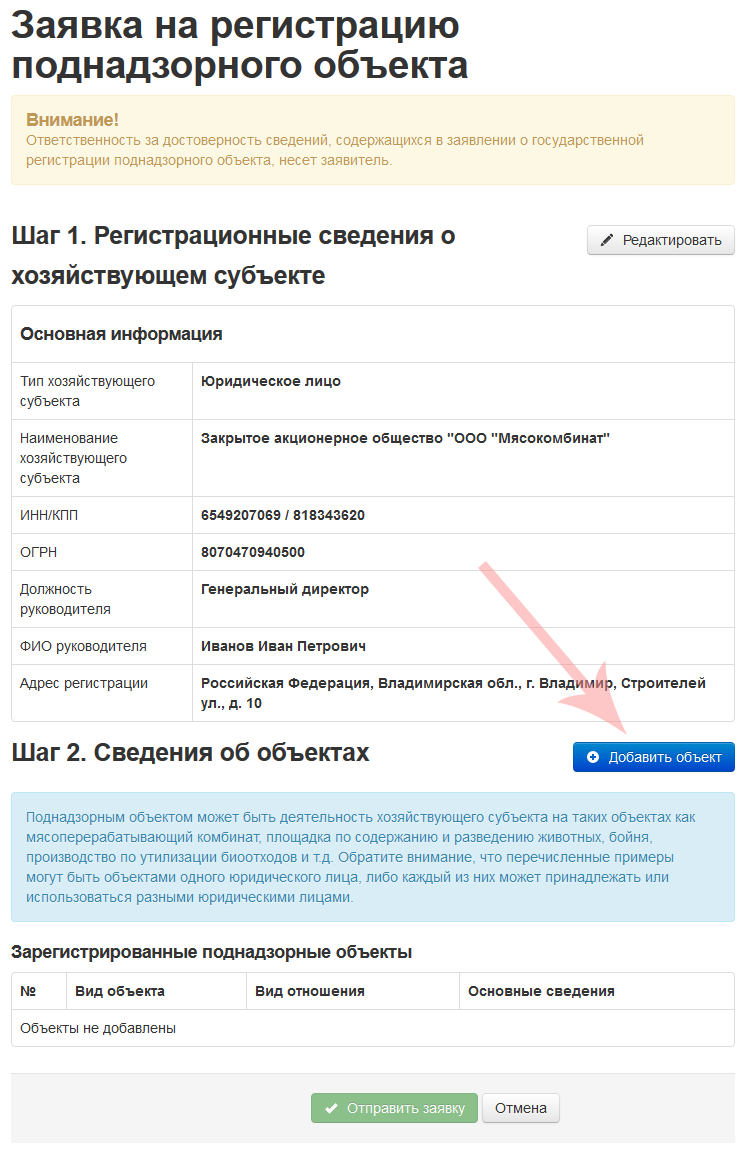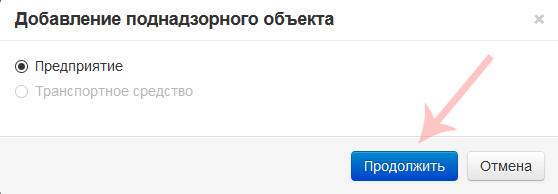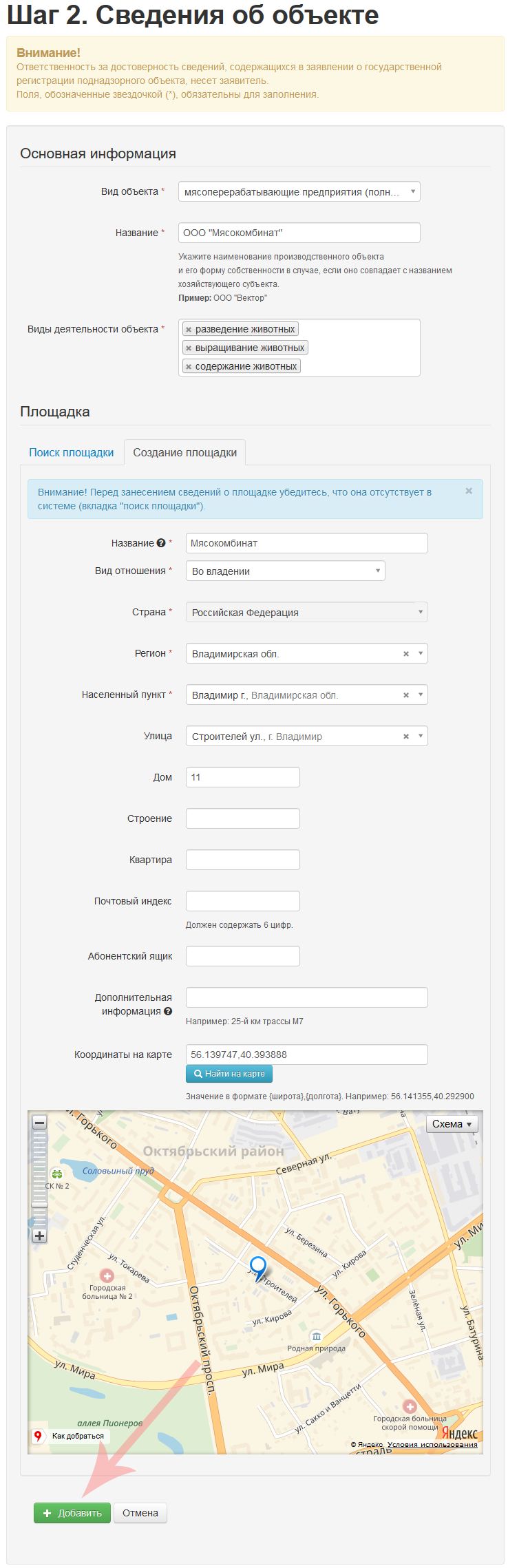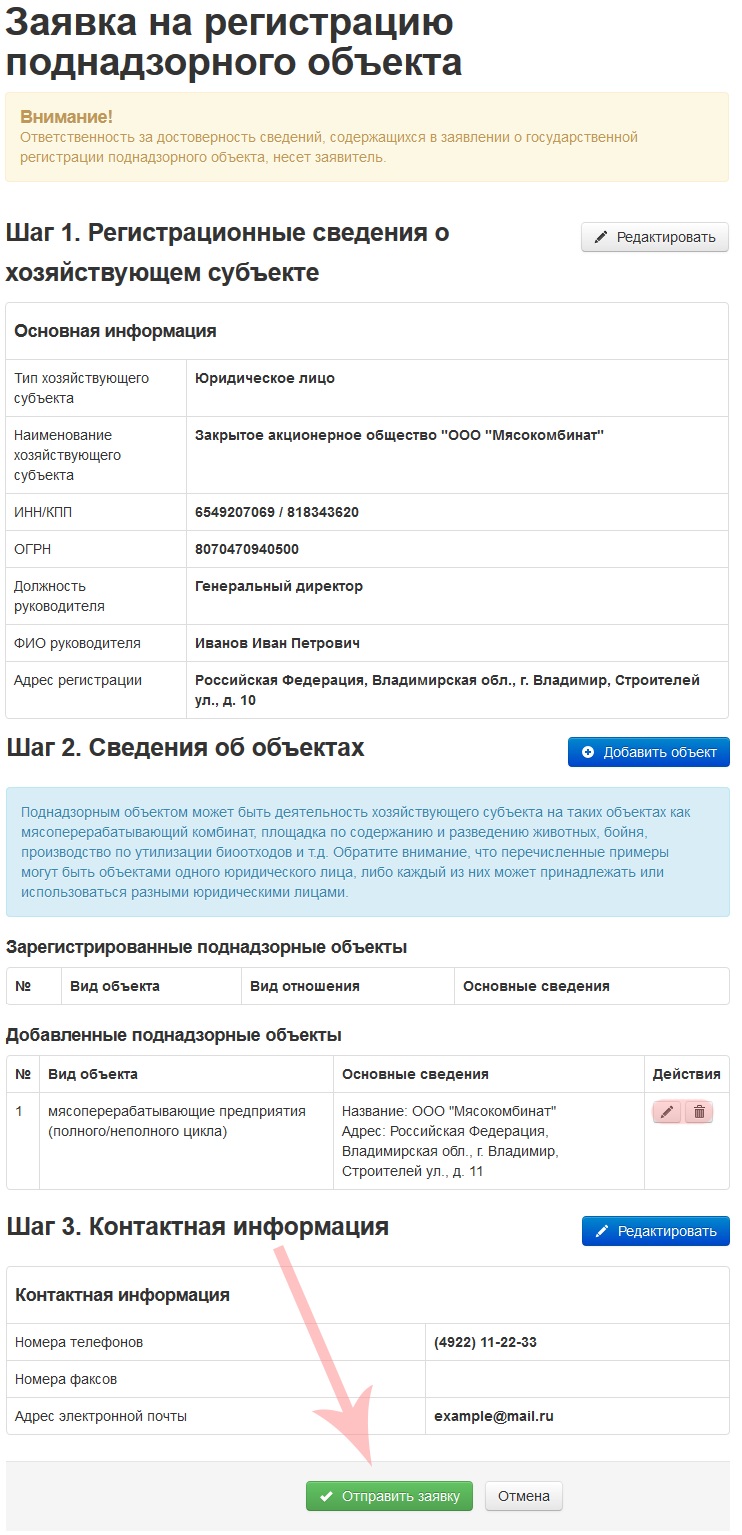Инструкция по регистрации производственных объектов: различия между версиями
| (не показана 31 промежуточная версия 2 участников) | |||
| Строка 1: | Строка 1: | ||
== Общие сведения== | == Общие сведения== | ||
Участник хозяйственной деятельности имеет право осуществлять процессы производства (изготовления) подконтрольной пищевой продукции, на таможенной территории Таможенного союза только после прохождения государственной регистрации | Участник хозяйственной деятельности имеет право осуществлять процессы производства (изготовления) подконтрольной пищевой продукции, на таможенной территории Таможенного союза только после прохождения государственной регистрации поднадзорных объектов, на которых осуществляются данные процессы производства (изготовления). | ||
Процесс регистрации осуществляется с использованием [[Автоматизированная система Цербер|АИС Цербер]].<br /> | Процесс регистрации осуществляется с использованием [[Автоматизированная система Цербер|АИС Цербер]].<br /> | ||
Для подачи заявления на государственную регистрацию | Для подачи заявления на государственную регистрацию поднадзорного объекта перейдите по следующей ссылке: http://cerberus.vetrf.ru/cerberus/<br /> | ||
Подача заявления на регистрацию | Подача заявления на регистрацию поднадзорных объектов состоит из двух шагов: первый шаг - внесение сведений об участнике хозяйственной деятельности (хозяйствующем субъекте), второй шаг - внесение сведений о поднадзорных объектах, на которых осуществляются процессы производства (изготовления).<br /> | ||
Для начала процесса регистрации нажмите кнопку '''" | Для начала процесса регистрации нажмите кнопку зеленого цвета '''"Начать работу"''' и выберите '''"Регистрация поднадзорных объектов"'''(Рис. 1): | ||
<center> | |||
{{ambox | |||
|type = warning | |||
|text = '''Внимание!''' | |||
|text-small = Регистрация поднадзорных объектов в системе Цербер не подразумевает под собой получение реквизитов доступа! | |||
}} | |||
</center> | |||
[[Image:Reg-po-1.png|center|frame|Рис. 1. Главная страница системы "Цербер"]] | |||
== Первый шаг регистрации== | |||
Первый шаг госрегистрации (внесение регистрационных сведений) начинается с проверки наличия информации о хозяйствующем субъекте в реестре хозяйствующих субъектов. Для этого необходимо выбрать тип хозяйствующего субъекта, к которому относится заявитель, ввести необходимые сведения и нажать кнопку '''"Продолжить"''' (Рис. 2). Поиск в Реестре осуществляется по следующим данным: | |||
* по ИНН/ОГРН – для юридических лиц; | |||
* по ИНН – для индивидуальных предпринимателей. | |||
[[Image:Reg-po-2.png|center|frame|Рис. 2. Ввод сведений для поиска хозяйствующего субъекта в Реестре хозяйствующих субъектов системы "Цербер"]] | |||
[[ | Если сведения о заявителе (хозяйствующем субъекте) найдены, то повторное их внесение не требуется. В этом случае первый шаг государственной регистрации считается завершенным, и заявитель переходит ко [[#Второй шаг регистрации|второму шагу]] – внесению сведений о поднадзорных объектах, находящихся у него во владении. В случае если сведения о хозяйствующем субъекте в Реестре отсутствуют, заявителю необходимо заполнить регистрационную форму, которая содержит следующие поля (Рис. 3): | ||
* для юридического лица - форма собственности, название, полное наименование, ИНН, КПП, ОГРН, должность руководителя, ФИО руководителя, адрес регистрации, контактную информацию (телефон, факс, e-mail); | |||
* для индивидуального предпринимателя - ФИО, ИНН, адрес регистрации, контактную информацию (телефон, факс, e-mail). | |||
* для индивидуального предпринимателя - ФИО | |||
'''Обратите внимание:''' необходимо указать Ваш действующий адрес электронной почты, он будет использоваться для уведомлений о ходе рассмотрения заявления. | |||
[[Image:Reg-po-3.png|center|frame|Рис. 3. Форма регистрации хозяйствующего субъекта в системе "Цербер"]] | |||
[[Image: | Для завершения первого шага регистрации необходимо нажать кнопку '''"Продолжить"'''. Если сведения введены корректно, то Вы перейдете на страницу со сводной информацией о заявке. При необходимости Вы можете внести изменения в введенные Вами регистрационные данные, для этого нажмите кнопку '''"Редактировать"''' (Рис. 4). После чего осуществится переход на страницу с регистрационной формой, где Вы можете внести необходимые изменения. Для сохранения внесенных изменений нажмите кнопку '''"Продолжить"'''. | ||
[[Image:Reg-po-4.png|center|frame|Рис. 4. Страница со сводной информацией о заявке в системе "Цербер"]] | |||
== Второй шаг регистрации== | == Второй шаг регистрации== | ||
На втором шаге госрегистрации (внесение сведений о | На втором шаге госрегистрации (внесение сведений о поднадзорных объектах) хозяйствующий субъект должен добавить сведения о поднадзорном объекте, либо объектах, если их во владении несколько. Для этого необходимо нажать кнопку '''"Добавить объект"''' на странице со сводной информацией о заявке (Рис. 5).<br /> | ||
[[Image:Reg-po-4.1.png|center|frame|Рис. 5. Страница со сводной информацией о заявке в системе "Цербер"]] | |||
Поднадзорным объектом является: площадка по содержанию и разведению животных, бойня, мясоперерабатывающий комбинат, производство по утилизации биоотходов и т.д. Обратите внимание, что перечисленные примеры могут быть поднадзорными объектами одного юридического лица (индивидуального предпринимателя), либо каждый из них может принадлежать или использоваться разными юридическими лицами (индивидуальными предпринимателями). | |||
После выполненных действий появится всплывающее окно, где необходимо выбрать тип регистрируемого производственного объекта из списка. После выбора нажмите кнопку '''"Продолжить"''' (рис. 6): | |||
[[Image: | [[Image:Reg-po-5.png|center|frame|Рис. 6. Выбор типа поднадзорного объекта в системе "Цербер"]] | ||
После | После выбора типа объекта откроется страница с формой регистрации, которая содержит следующие поля для заполнения: | ||
* вид объекта; | |||
* название объекта (имя собственное); | * название объекта (имя собственное); | ||
* вид объекта ( | * вид деятельности объекта (может быть указано несколько видов деятельности); | ||
* вид | * вид отношения (в пользовании или во владении); | ||
* фактический адрес производства. | * фактический адрес производства. | ||
Чтобы завершить внесение информации об объекте, необходимо нажать кнопку '''"Добавить"''' (Рис. | Чтобы завершить внесение информации об объекте, необходимо нажать кнопку '''"Добавить"''' (Рис. 7): | ||
{{ambox | |||
|type = warning | |||
|text = '''Внимание!''' | |||
|text-small = Перед занесением сведений о площадке убедитесь, что она отсутствует в реестре и поиск площадки (вкладка '''"Поиск площадки"''') не дал результатов. | |||
}} | |||
[[Image:Reg-po-6.png|center|frame|Рис. 7. Форма регистрации поднадзорного объекта в системе "Цербер"]] | |||
В случае, если все данные введены корректно, Вы перейдете на страницу со сводной информацией в целом по заявке. На данной странице отображаются регистрационные сведения заявителя, а также информация об объектах, находящихся у него во владении или в пользовании. | |||
При необходимости можно повторить второй шаг и добавить несколько поднадзорных объектов к одному хозяйствующему субъекту. Так же Вы можете отредактировать уже введенную информацию о поднадзорном объекте, либо удалить запись. Для этого нажмите соответствующую кнопку напротив записи об объекте (Рис. 8). | |||
После прохождения двух шагов процедуры госрегистрации необходимо отправить сформированную заявку, нажав кнопку '''"Отправить заявку"''' (Рис. 8): | |||
[[Image:Reg-po-7.png|center|frame|Рис. 8. Форма регистрации производственного объекта в системе "Цербер"]] | |||
После выполненных действий на указанный хозяйствующим субъектом адрес электронной почты будет выслано уведомление с просьбой подтвердить прохождение процедуры государственной регистрации. | |||
После | {{ambox | ||
|type = warning | |||
|text = '''Внимание!''' | |||
|text-small = После подачи заявки, добавленные вами площадки не отобразятся в системе Меркурий.ХС, так как площадки попадают в реестр в статусе '''"Не подтвержден"'''. Изменить статус площадок на '''"Подтвержден"''' могут сотрудники ветеринарного управления региона, где зарегистрированы площадки. | |||
}} | |||
== Исключительные ситуации == | |||
По техническим вопросам, связанным с использованием системы «Цербер», обращайтесь по электронной почте по адресу [mailto:cerberus@fsvps.ru cerberus@fsvps.ru]. | |||
==Ссылки== | ==Ссылки== | ||
Текущая версия на 16:32, 1 августа 2022
Общие сведения
Участник хозяйственной деятельности имеет право осуществлять процессы производства (изготовления) подконтрольной пищевой продукции, на таможенной территории Таможенного союза только после прохождения государственной регистрации поднадзорных объектов, на которых осуществляются данные процессы производства (изготовления).
Процесс регистрации осуществляется с использованием АИС Цербер.
Для подачи заявления на государственную регистрацию поднадзорного объекта перейдите по следующей ссылке: http://cerberus.vetrf.ru/cerberus/
Подача заявления на регистрацию поднадзорных объектов состоит из двух шагов: первый шаг - внесение сведений об участнике хозяйственной деятельности (хозяйствующем субъекте), второй шаг - внесение сведений о поднадзорных объектах, на которых осуществляются процессы производства (изготовления).
Для начала процесса регистрации нажмите кнопку зеленого цвета "Начать работу" и выберите "Регистрация поднадзорных объектов"(Рис. 1):
| Внимание! Регистрация поднадзорных объектов в системе Цербер не подразумевает под собой получение реквизитов доступа!
|
Первый шаг регистрации
Первый шаг госрегистрации (внесение регистрационных сведений) начинается с проверки наличия информации о хозяйствующем субъекте в реестре хозяйствующих субъектов. Для этого необходимо выбрать тип хозяйствующего субъекта, к которому относится заявитель, ввести необходимые сведения и нажать кнопку "Продолжить" (Рис. 2). Поиск в Реестре осуществляется по следующим данным:
- по ИНН/ОГРН – для юридических лиц;
- по ИНН – для индивидуальных предпринимателей.
Если сведения о заявителе (хозяйствующем субъекте) найдены, то повторное их внесение не требуется. В этом случае первый шаг государственной регистрации считается завершенным, и заявитель переходит ко второму шагу – внесению сведений о поднадзорных объектах, находящихся у него во владении. В случае если сведения о хозяйствующем субъекте в Реестре отсутствуют, заявителю необходимо заполнить регистрационную форму, которая содержит следующие поля (Рис. 3):
- для юридического лица - форма собственности, название, полное наименование, ИНН, КПП, ОГРН, должность руководителя, ФИО руководителя, адрес регистрации, контактную информацию (телефон, факс, e-mail);
- для индивидуального предпринимателя - ФИО, ИНН, адрес регистрации, контактную информацию (телефон, факс, e-mail).
Обратите внимание: необходимо указать Ваш действующий адрес электронной почты, он будет использоваться для уведомлений о ходе рассмотрения заявления.
Для завершения первого шага регистрации необходимо нажать кнопку "Продолжить". Если сведения введены корректно, то Вы перейдете на страницу со сводной информацией о заявке. При необходимости Вы можете внести изменения в введенные Вами регистрационные данные, для этого нажмите кнопку "Редактировать" (Рис. 4). После чего осуществится переход на страницу с регистрационной формой, где Вы можете внести необходимые изменения. Для сохранения внесенных изменений нажмите кнопку "Продолжить".
Второй шаг регистрации
На втором шаге госрегистрации (внесение сведений о поднадзорных объектах) хозяйствующий субъект должен добавить сведения о поднадзорном объекте, либо объектах, если их во владении несколько. Для этого необходимо нажать кнопку "Добавить объект" на странице со сводной информацией о заявке (Рис. 5).
Поднадзорным объектом является: площадка по содержанию и разведению животных, бойня, мясоперерабатывающий комбинат, производство по утилизации биоотходов и т.д. Обратите внимание, что перечисленные примеры могут быть поднадзорными объектами одного юридического лица (индивидуального предпринимателя), либо каждый из них может принадлежать или использоваться разными юридическими лицами (индивидуальными предпринимателями).
После выполненных действий появится всплывающее окно, где необходимо выбрать тип регистрируемого производственного объекта из списка. После выбора нажмите кнопку "Продолжить" (рис. 6):
После выбора типа объекта откроется страница с формой регистрации, которая содержит следующие поля для заполнения:
- вид объекта;
- название объекта (имя собственное);
- вид деятельности объекта (может быть указано несколько видов деятельности);
- вид отношения (в пользовании или во владении);
- фактический адрес производства.
Чтобы завершить внесение информации об объекте, необходимо нажать кнопку "Добавить" (Рис. 7):
| Внимание! Перед занесением сведений о площадке убедитесь, что она отсутствует в реестре и поиск площадки (вкладка "Поиск площадки") не дал результатов.
|
В случае, если все данные введены корректно, Вы перейдете на страницу со сводной информацией в целом по заявке. На данной странице отображаются регистрационные сведения заявителя, а также информация об объектах, находящихся у него во владении или в пользовании.
При необходимости можно повторить второй шаг и добавить несколько поднадзорных объектов к одному хозяйствующему субъекту. Так же Вы можете отредактировать уже введенную информацию о поднадзорном объекте, либо удалить запись. Для этого нажмите соответствующую кнопку напротив записи об объекте (Рис. 8). После прохождения двух шагов процедуры госрегистрации необходимо отправить сформированную заявку, нажав кнопку "Отправить заявку" (Рис. 8):
После выполненных действий на указанный хозяйствующим субъектом адрес электронной почты будет выслано уведомление с просьбой подтвердить прохождение процедуры государственной регистрации.
| Внимание! После подачи заявки, добавленные вами площадки не отобразятся в системе Меркурий.ХС, так как площадки попадают в реестр в статусе "Не подтвержден". Изменить статус площадок на "Подтвержден" могут сотрудники ветеринарного управления региона, где зарегистрированы площадки.
|
Исключительные ситуации
По техническим вопросам, связанным с использованием системы «Цербер», обращайтесь по электронной почте по адресу cerberus@fsvps.ru.
Ссылки
http://cerberus.vetrf.ru/cerberus/ - Веб-интерфейс системы "Цербер"
См. также
Порядок государственной регистрации производственных объектов